Indice
- Come correggere l’errore 5 Accesso negato in Windows
- Quali sono le cause dell’errore di sistema 5?
- Metodo 1: disattivare temporaneamente il software antivirus (se presente)
- Metodo 2: eseguire il programma di installazione come amministratore
- Metodo 3: abilita l’account amministratore integrato
- Metodo 4: passa dall’account utente al profilo amministratore
- Metodo 5: sposta il programma di installazione su un’altra unità
- Metodo 7: modifica le impostazioni dell’UAC
- Metodo 8: eseguire Ripristino configurazione di sistema
Come correggere l’errore 5 Accesso negato in Windows
L’errore di sistema 5 è il popup di accesso negato che gli utenti Windows possono incontrare quando tentano di installare il software. Di solito si verifica a causa della mancanza di autorizzazioni o quando un utente tenta di scaricare il software senza diritti di amministratore, ma in alcuni casi anche gli account amministratore hanno riscontrato l’errore di sistema 5. Ad esempio, l’accesso negato può essere riscontrato durante il tentativo di eseguire un comando nel prompt dei comandi senza i privilegi richiesti.
Quali sono le cause dell’errore di sistema 5?
L’errore di sistema 5 è un vecchio problema che esiste da Windows 7. Ci sono un paio di ragioni dietro, tra cui:
- Problemi di sincronizzazione dell’ora con il tuo PC Windows possono portare all’errore di sistema 5 accesso negato. Per ovviare a questo problema, abilita la sincronizzazione dell’ora e imposta un fuso orario corretto sul tuo sistema.
- È anche possibile che il tuo account amministratore sia disabilitato o sbagliato che sta causando l’errore di sistema 5.
- Anche la necessità di privilegi speciali come net use per alcuni comandi può essere un fattore scatenante per l’errore.
- Nel caso in cui tu stia tentando di accedere a un computer remoto e manchi l’autorizzazione richiesta, puoi riscontrare l’errore 5 sul tuo sistema.
Anche se il problema dell’errore 5 non è stato risolto e ripristinato su ulteriori versioni di Windows, è possibile correggere detto errore con un paio di metodi elencati di seguito:
Metodo 1: disattivare temporaneamente il software antivirus (se presente)
A volte, il software antivirus sul tuo sistema può riconoscere il software installato come un rilevamento falso positivo che può causare l’errore di sistema 5. Pertanto, la migliore soluzione possibile, in questo caso, è non avere un antivirus sul tuo sistema o semplicemente disabilitarlo. Puoi disattivare temporaneamente il tuo antivirus e per farlo puoi leggere la nostra guida completa su Come disabilitare temporaneamente l’antivirus su Windows 10. Ti aiuterà in un paio di modi in cui puoi eseguire questo metodo sul tuo PC.

Metodo 2: eseguire il programma di installazione come amministratore
Uno dei motivi principali alla base dell’errore di sistema 5, come discusso sopra, è l’autorità non privilegiata durante l’esecuzione del programma di installazione. Quindi, per rispondere alla tua domanda su come interrompere l’accesso negato è eseguire il programma di installazione come amministratore che ti darà tutti i diritti. Questo è un metodo abbastanza semplice da eseguire e i passaggi per lo stesso sono riportati di seguito:
1. Fare clic con il pulsante destro del mouse sull’icona di Windows e selezionare il Esplora file opzione.
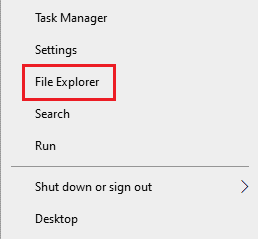
2. Individuare e fare clic con il pulsante destro del mouse sul file di installazione con l’errore.

3. Fare clic su Esegui come amministratore dal menu.

Questa semplice soluzione ti aiuterà a eseguire il tuo file senza errore di sistema 5.
Metodo 3: abilita l’account amministratore integrato
Se il tuo account amministratore integrato ha tutti i privilegi e i diritti, può aiutarti a correggere l’errore di sistema 5. segui i passaggi seguenti per abilitare l’account amministratore integrato sul desktop:
1. Vai nel Prompt dei comandi e fare clic su Esegui come amministratore.

2. Digitare il seguente comando
net user administrator /active:yes

3. Ora installa il file problematico.
Una volta terminato, puoi disabilitare l’account amministratore integrato eseguendo amministratore utente di rete /active:n
Metodo 4: passa dall’account utente al profilo amministratore
Se l’abilitazione dell’account integrato non ti ha aiutato su come interrompere l’accesso negato, potresti provare a cambiare il tuo account utente in un profilo amministratore per ottenere i privilegi di download dei file.
1. Apri la finestra di dialogo ESEGUI premendo il tasto Windows + R contemporaneamente.

2. Digitare netplwiz e colpisci il Invio per aprire Profili utente.

3. Selezionare un profilo utente diverso da amministratore e quindi fare clic su Proprietà.

4. Aprire Iscrizione al gruppo e seleziona Amministratore.

5. Fare clic su OK e Applicare.
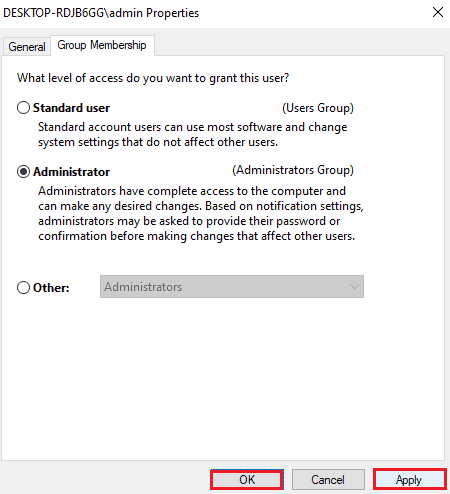
Ora che il tuo account è stato convertito in un profilo amministratore, puoi facilmente effettuare download sul tuo sistema senza incontrare una richiesta di accesso negato.
Metodo 5: sposta il programma di installazione su un’altra unità
Un altro metodo per aiutarti a correggere l’errore di sistema 5 accesso negato è spostare il file problematico su un’altra unità del tuo sistema. Questo è un metodo abbastanza semplice e un approccio semplice al file problematico.
1. Individuare il programma di installazione
2. Inizia a trascinarlo in un altro disco, ad esempio spostalo in C.
3. Fare clic su Continua per completare il processo di trasferimento.

Metodo 7: modifica le impostazioni dell’UAC
Se nessuno dei metodi sopra indicati ti ha aiutato fino ad ora, puoi provare a modificare le impostazioni dell’UAC sul tuo PC. Le impostazioni di controllo dell’account utente, se regolate, possono aiutarti a correggere l’errore di sistema 5 come segue:
1. Premere il Tasti Win + X contemporaneamente e selezionare ESEGUI.

2. Digitare:
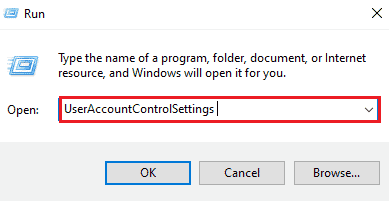
3. Ora trascina la barra su Non avvisare mai e fare clic OK.

Al termine, riavvia il PC e controlla se l’errore di sistema 5 è stato risolto.
Metodo 8: eseguire Ripristino configurazione di sistema
Se nessuno dei metodi ha funzionato per te fino ad ora per quanto riguarda l’errore di sistema 5 accesso negato, puoi provare a ripristinare Windows con il ripristino del sistema. Aiuta ad aggiornare il sistema e anche a eliminare eventuali errori che potrebbero interferire con il processo di installazione. Puoi ripristinare facilmente Windows con l’aiuto della nostra guida Come utilizzare Ripristino configurazione di sistema su Windows 10.

